Soundtrack Maker
Der Soundtrack Maker generiert automatisch Musikstücke, die der angegebenen Stimmung entsprechen. Selbst Stimmungswechsel sind möglich.
Sie öffnen den Soundtrack Maker über das Menü „Bearbeiten“ > „Assistenten“.
1. Musikstil auswählen

Als Erstes wählen Sie den Musikstil aus.
Mit der Option „Nur im markierten Bereich anwenden“ können Sie die Länge der zu erzeugenden Hintergrundmusik eingrenzen.
HINWEIS „Nur im markierten Bereich anwenden“ funktioniert nur, wenn noch keine Emotion außerhalb des aktuell ausgewählten Bereichs existiert. Ansonsten wird der Soundtrack bis zur bereits existierenden Emotion aufgefüllt, damit keine Lücke im Soundtrack entsteht.
Bereichsanfang und -ende können Sie auch bei geöffnetem Soundtrack Maker mittels linker und rechter Maustaste setzen.
2. Stimmungswechsel festlegen
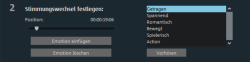
In der Liste können Sie aus den verfügbaren Emotionen eine auswählen.
Vorhören: Hier bekommen Sie eine Vorschau der ausgewählten Emotion.
Position: Mit dem Positionsschieber können Sie eine bestimmte Stelle anfahren, um anschließend Emotionen an bestimmten Stellen zu setzen. Sie können stattdessen auch den Abspielmarker mit der linken Maustaste versetzen. Gleichzeitig sehen Sie die Vorschau im Programmmonitor.
Emotion einfügen: Diese Schaltfläche fügt die ausgewählte Emotion an der aktuellen Position ein. Danach schlägt der Soundtrack Maker eine neue Position für die nächste Emotion vor, in dem der Positionsschieber an eine neue Stelle gesetzt wird. Sie können ihn natürlich an eine beliebige andere Stelle setzen und weitere Stimmungen einfügen.
Emotion löschen: Die aktuelle Emotion wird gelöscht.
3. Hintergrundmusik generieren
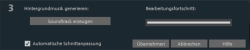
Mit einem Klick auf „Soundtrack erzeugen“ wird ein neuer Soundtrack kreiert. Unter „Bearbeitungsfortschritt“ wird Ihnen der aktuelle Status angezeigt.
HINWEIS Erzeugte Soundtracks sind taktbasiert. Damit das Musikstück ausgespielt werden kann, wird die Länge in den meisten Fällen nicht mit den Markerpositionen übereinstimmen. Diese sind framebasiert und damit in einem feinerem Raster setzbar als der taktbasierte Soundtrack.
Variationen: Wenn Ihnen die erzeugte Hintergrundmusik nicht gefällt, können Sie Variationen erzeugen lassen. Dieses Verfahren kann sowohl für die gesamte Hintergrundmusik als auch für eine einzelne Emotion angewendet werden:
-
Falls Sie die gesamte Hintergrundmusik variieren wollen, klicken Sie auf „Variation erzeugen“.
-
Wenn das nur für eine bestimmte Emotion geschehen soll, müssen Sie diese vorher mit dem Positionsschieber im Dialog (oder dem Abspielmarker auf der Hauptoberfläche) „anfahren“. Anschließend aktivieren Sie die Option „Nur markierte Emotion variieren“. Klicken Sie auf „Variation erzeugen“.
Automatische Schnittanpassung: Diese Option ordnet die Video- und Foto-Objekte in Ihrem Projekt passend zur Musik neu an. Achten Sie also darauf, wenn Sie dies nicht wollen, dass Sie diese Option ausschalten.